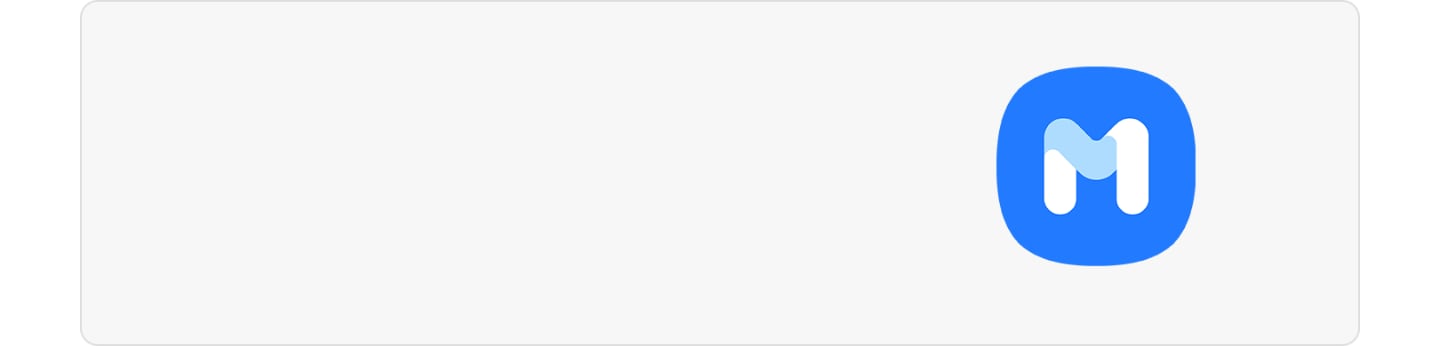كيف يمكنني حذف جميع معلوماتي الشخصية من جهازي؟
يمكنك حذف معلوماتك الشخصية من جهات اتصال وموسيقى وصور ورسائل نصية وغيرها من جهازك الجالكسي عن طريق إعادة ضبط بيانات المصنع، وذلك عن طريق تتبع الخطوات أدناه.
ملاحظة: تأكد من إنشاء نسخ احتياطية من بياناتك الموجودة على جهازك الجالكسي باستخدام تطبيق Smart Switch قبل استعادة إعدادت المصنع للجهاز.
تأكد من ترقية برامج الجهاز والتطبيقات ذات الصلة لأحدث الإصدارات قبل تطبيق التوصيات المذكورة أدناه. لتحديث برامج هاتفك المتحرك، اتبع الخطوات التالية:
الخطوة 1. اذهب إلى الإعدادات > تحديث البرنامج.
الخطوة 2. انقر فوق تنزيل وتثبيت.
الخطوة 3. اتبع التعليمات التي تظهر على الشاشة.
الخطوة الأولى: إنشاء نسخة احتياطية لبياناتك الشخصية.
يترتب على إعادة ضبط المصنع حذف جميع بياناتك بشكل دائم ولن تتمكن من استعادتها مرة أخرى، لذلك من المهم إنشاء نسخ احتياطية من بياناتك عن طريق Samsung Cloud أو Google Drive أو تطبيق Smart Switch، وذلك باتباع الخطوات التالية:
ولإنشاء نسخة احتياطية لمعلوماتك الشخصية عن طريق تطبيق سمارت سويتش Smart Switch اتبع الخطوات التالية:
1. حمل تطبيق Smart Switch على جهازك الحاسوب، انقر هنا لتنزيل تطبيق سمارت سويتش للحاسوب.
2. بعد الانتهاء من التثبيت، افتح تطبيق Smart Switch، وصل الهاتف بجهاز الحاسوب باستخدام كابل USB.
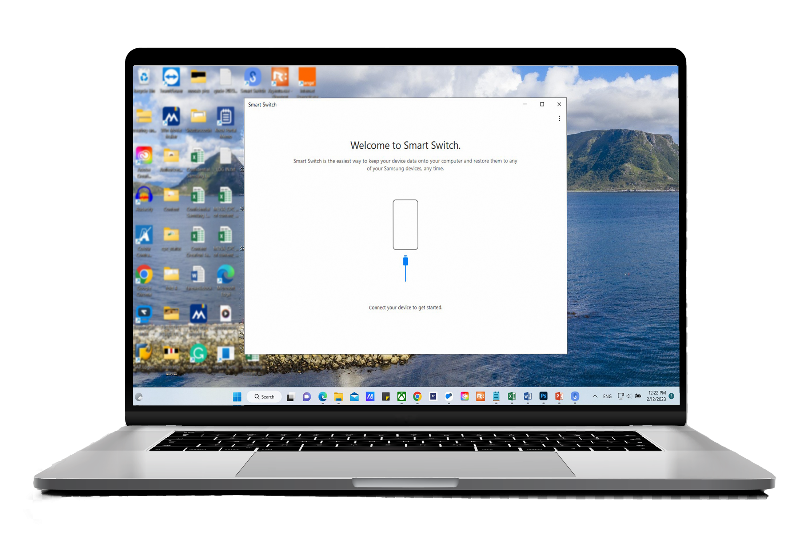
3. ستظهر لك رسالة منبثقة اختر نعم.

4. بمجرد الاتصال بنجاح، ستظهر نافذة على جهاز الحاسوب، حدد النسخ الاحتياطي Backup.
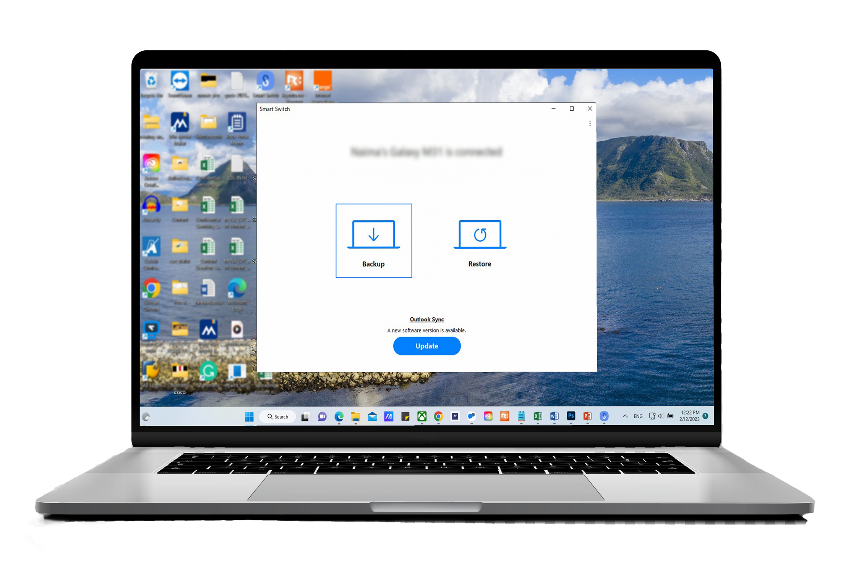
5. بعد التحقق من ملفات النسخ الاحتياطي، حدد Backup.

6. سيبدأ جهاز الحاسوب الخاص بك تلقائيا عملية النسخ الاحتياطي. قد يستغرق الأمر بضع دقائق اعتمادا على حجم البيانات التي سيتم نسخها احتياطيا. بمجرد الانتهاء، انقر فوق موافق OK.
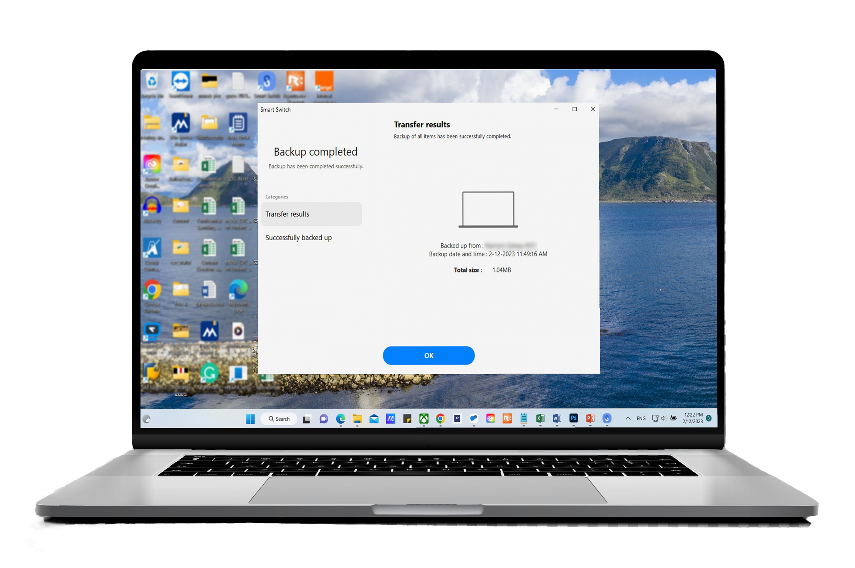
ملاحظة: يمكنك نقل جهات الاتصال والمذكرات والرسائل والتقويم والسجلات الحديثة والمحتويات ومقاطع الفيديو والموسيقى والصور والمستندات والتطبيقات ومعلومات الحساب والإعدادات والتنبيه / الوقت ومعلومات حساب البريد الإلكتروني والشاشة الرئيسية والإعدادات وما إلى ذلك من خلال تطبيق سمارت سويتش. ومع ذلك، لن يتم نقل الملفات المخفية والملفات المخزنة بالمجلد الآمن,لنقل الملفات المخفية أو المخزنة بالمجلد الآمن، قم بتعطيل إعدادات الأمان أولاً.
الخطوة الثانية: حذف حساب جوجل.
قبل تطبيق إعادة ضبط المصنع عليك بحذف حساب جوجل من جهازك الجالكسي، فقد يطلب حساب سامسونج مصادقة حساب جوجل مع إدخال كلمة المرور..
في حالة ربط جهازك بعدد من حسابات جوجل، كرر الخطوات التالية أدناه حتى يتم حذف جميع الحسابات.
ملاحظة:
تعمل إعادة ضبط بيانات المصنع على إعادة جهازك إلى إعدادات المصنع الافتراضية وقد تحذف أو تعيد ضبط ملفاتك الشخصية مثل التنزيلات ونغمات الرنين والصور والتطبيقات وجهات الاتصال وما إلى ذلك مما هو مخزن على مساحة التخزين الداخلية.
الخطوة الثالثة: إعادة ضبط بيانات المصنع من الإعدادات.
تعمل عملية إعادة ضبط بيانات المصنع من قائمة الإعدادات إلى حذف جميع البيانات بشكل دائم، بما في ذلك الملفات والتطبيقات التي تم تنزيلها، وذلك عن طريق تتبع الخطوات التالية:
ملاحظة:
- تعمل إعادة ضبط بيانات المصنع على إعادة جهازك إلى إعدادات المصنع الافتراضية وقد تحذف أو تعيد ضبط ملفاتك الشخصية مثل التنزيلات ونغمات الرنين والصور والتطبيقات وجهات الاتصال وما إلى ذلك مما هو مخزن على مساحة التخزين الداخلية.
- بالنسبة للأجهزة التي تدعم الذاكرة الخارجية، لن تعمل إعادة ضبط بيانات المصنع على حذف البيانات المحفوظة على بطاقة الذاكرة الرقمية الآمنة. على هذا النحو.
- عند بيع أو نقل ملكية جهازك، تأكد من حذف حسابك من على الجهاز وإزالة بطاقة الذاكرة الرقمية الآمنة الخاصة بك.
معلومات بخصوص مصادقة حماية إعادة ضبط المصنع (FRP) بعد إعادة ضبط بيانات المصنع
وفقًا لسياسة أمان جوجل، تظهر هذه الشاشة على الأجهزة المزودة بميزة حماية إعادة ضبط المصنع (FRP) التي تم طرحها بأنظمة أندرويد بدءًا من الإصدار 5.1 (نظام لوليبوب). تم تمكين هذه الميزة بهدف منع الآخرين من إعادة ضبط وإعادة استخدام الهواتف المفقودة والتي قد تتطلب مصادقة حساب جوجل في مثل هذه الحالات التي يتم فيها إعادة ضبط الجهاز أو إعادة تشغيله عبر طرق إعادة تشغيل غير عادية أو في حالة إعادة ضبط بيانات المصنع من خلال الإعدادات.
يفضل زيارة أحد مراكز الخدمة القريبة واستشارة أحد الفنيين المتخصصين لاستكشاف الأخطاء وإصلاحها في حالة نسيان كلمة مرور حساب جوجل الخاص بك.
ملاحظة: قد تختلف لقطات الشاشة والقائمة وفقاً لطراز الجهاز وإصدار البرنامج.
نشكركم على ابداء رأيكم و الملاحظات
يُرجى الإجابة عن كل الأسئلة.